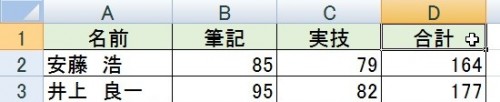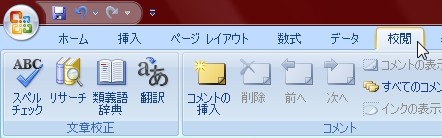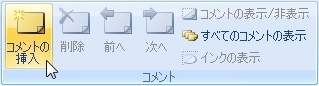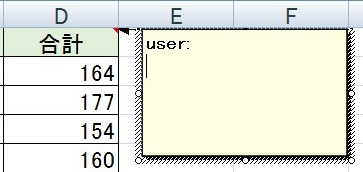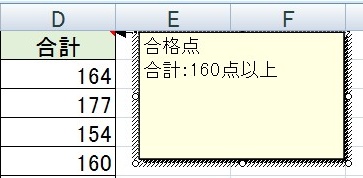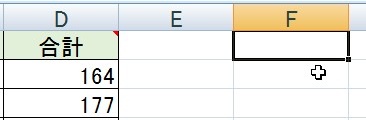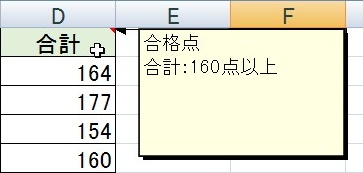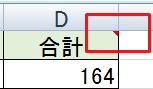【エクセル2007】コメントのつけ方
 エクセルには、メモ書きのように
エクセルには、メモ書きのように
ちょっとした内容を入力できる
コメントという機能があります。
それが使えれば、ワークシート上に
入力しなくてもよくなります。
しかし、
『どうやったらセルにコメントを
つけることができるんだろ?』
と困っている人も多いでしょう。
そこで今回は、
「コメントのつけ方」
についてご紹介していきたいと思います。
この記事の目次
コメントのつけ方
それでは始めていきましょう。
コメントを付けるセルをクリックする
まずはコメントをつけるセルを
クリックしましょう。
「校閲」タブをクリックして移動する
コメントをつけるセルをクリックしたら
「校閲」タブをクリックします。
「コメントの挿入」ボタンをクリックする
「校閲」タブをクリックしたら、
「コメント」グループにある「コメントの
挿入」ボタンをクリックしてください。
挿入したコメントへテキストを入力する
「コメント」グループの「コメントの挿入」
ボタンをクリックしたら、コメントが挿入
されます。
挿入されたコメントは、テキスト編集可能な
状態になっているので文字を入力します。
ほかのセルをクリックして終了!
挿入したコメントへテキストを入力できたら
ほかのセルをクリックすると、編集が
確定されます。
そうすると、コメントを挿入したセルを
クリックするとコメントを挿入することが
できます。
補足
コメントを挿入しているセルには、
右上に赤い三角がついています。
これをコメントが挿入されているか
確認する目安にしてください。
まとめ
- コメントを付けるセルをクリックする
- 「校閲」タブをクリックして移動する
- 「コメントの挿入」ボタンをクリックする
- 挿入したコメントへテキストを入力する
- ほかのセルをクリックして終了!
お疲れ様でした。
セルのコメントのつけ方は
できましたでしょうか?
他の人に渡したりするファイルなどで
入力時のポイントを書いていれば教える手間
も省けたりできるでしょう。
あなたの作業がスムーズに
進められることを心より応援しております。